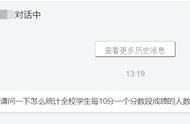销售数据处理利器:数据透视表详解
老板发来了一份2022年和2023年的销售数据表,我们的任务是要从中提取各月销售量,以及计算环比和同比数据。这听起来似乎相当复杂,但不用担心,我们可以轻松地应对这个挑战,使用数据透视表作为我们的解决方案。
首先,我们需要在Excel中打开这份销售数据表。接下来,我们将一步一步来处理这些数据,确保清晰、准确地得到我们所需的结果。

1. 插入数据透视表
首先,选中数据表中的任意一个单元格,确保整个数据区域都被选中。然后,在Excel的菜单栏中,点击“插入”选项卡,你会看到一个名为“数据透视表”的选项,点击它。
接下来,你将看到一个对话框弹出,询问你要将数据透视表放在哪个位置。你可以选择将它放在一个新的工作表中,或者是在现有的工作表中选择一个指定的位置。选择后,点击“确定”。
2. 处理时间数据
现在,数据透视表已经出现在你选择的位置上。

接下来,我们需要处理时间数据,因为我们的目标是要按月份统计销售量。在数据透视表中,将时间字段拖拽到“行标签”区域,将销售金额字段拖拽到“值”区域。
然而,你会发现时间字段包含具体的日期格式,而我们需要的是按年月来展示。不用担心,数据透视表提供了强大的分析功能。在时间字段旁边的下拉箭头中,选择“组合”,然后选择年和月。这将把时间数据转化为年月的形式,使得我们可以按月份进行统计。

3. 计算同比和环比数据
接下来,我们需要计算同比和环比数据。首先,将销售量字段再次拖拽到“值”字段中。这将为我们提供销售量的数据,但我们还需要计算同比和环比。
点击销售量字段的下拉箭头,在弹出的选项中,选择“值字段设置”。在弹出的对话框中,自定义一个名称,比如“环比金额”,然后在“显示值为”中选择“差异百分比”。
这样,我们就得到了销售量的环比数据。

要计算同比数据,同样的步骤也适用,但是有一个不同之处。在同比计算中,我们需要选择一个基准年份,以便将其他年份与之比较。在“同比计算中”的选项中,选择一个基准字段,通常是年份的字段,这样数据透视表将使用选定的基准年份来进行同比计算。
4. 结果呈现
现在,我们已经完成了所有的数据处理步骤,可以开始查看结果了。数据透视表将以表格的形式呈现在你选择的工作表位置上,清晰地显示了每个月的销售量,以及计算出的同比和环比数据。

通过这个简单的步骤,我们成功地处理了复杂的销售数据,统计了各月份的销售量,同时计算了同比和环比数据。数据透视表是一个非常强大的工具,可以帮助我们快速、准确地分析和呈现数据,让决策过程更加简单和可靠。不管你是在工作中需要处理销售数据,还是在学习中需要统计数据,数据透视表都将成为你的得力助手。希望这篇文章对你有所帮助,让你更加熟练地使用数据透视表来处理销售数据。